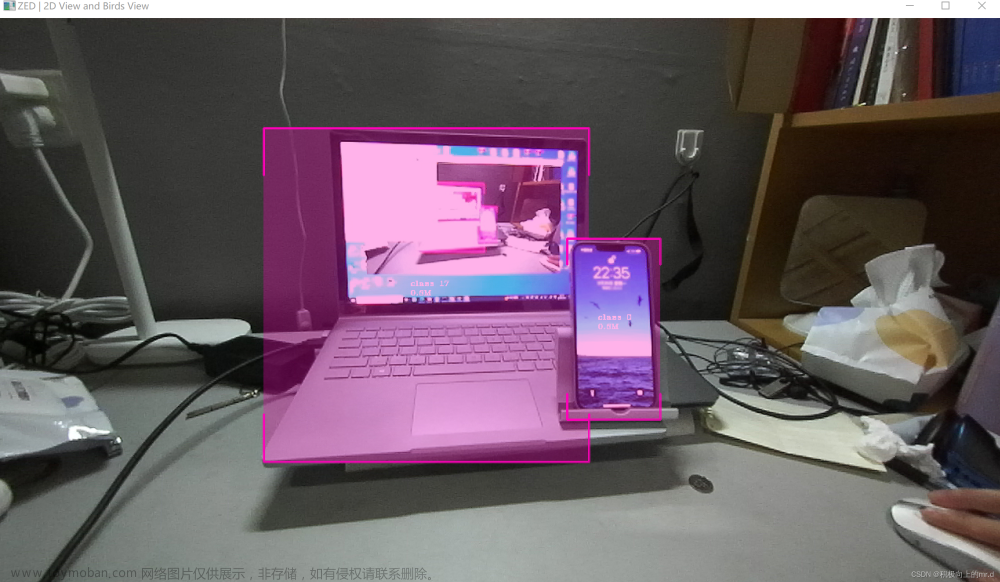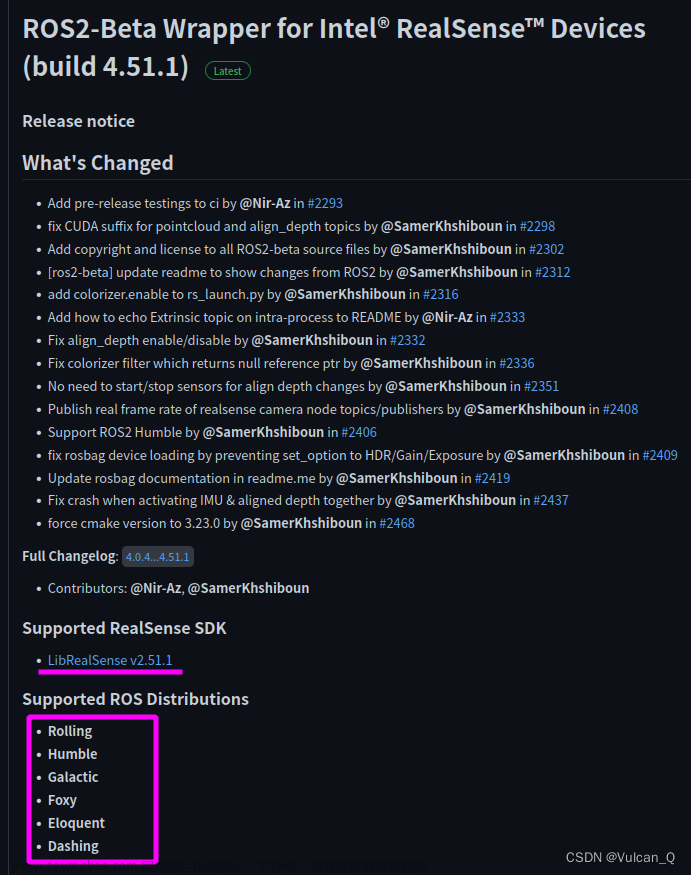准备依赖项
zed官网、cuda官网及相关下载建议全程梯子
选择ZED2 SDK版本
进入官网,根据系统环境、Cuda版本进行选择,官网sdk链接
博主选择cuda11.x windows
下载
准备Cuda、Cudnn安装包
进入NVIDIA官网,选择cuda版本,官网地址
选择exe(local)以支持离线安装,下载exe安装包
进入Cudnn下载官网(需要注册NVIDIA账号并登录),选择符合Cuda的版本,cudnn下载地址
下载Zed Plugin for Unity
下载地址
选择.unitypackage格式
下载标定文件
因为为离线安装SDK,因此ZED2SDK无法通过网络下载所需的标定位件,且calibration程序不适合ZED2代,因此需要体检准备适用于离线主机的标定位件。
http://calib.stereolabs.com/?SN= //等号后面输入 对应主机的 SN码
//下载完成后为SNXXXX.conf格式的文件
安装Cuda及Cudnn
直接运行Cuda的exe可执行文件,cuda选择自定义安装 其中去掉 有相同或者更高版本的选项 否则可能会报错
将下载的Cudnn文件,解压 将其中内容添加到C:\Program Files\NVIDIA GPU Computing Toolkit\CUDA\v11.3 中 合并文件
需重启
验证cuda是否安装
进入控制面板/卸载程序,查看是否安装了CUDA的程序
安装ZED2 SDK
放置标定文件
将.conf格式的标定文件放在sdk安装目录C:\ProgramData\Stereolabs\settings下
安装sdk
直接运行下载的SDK软件,默认按照即可,安装完成后需重启。
验证ZED2 SDK是否安装成功
开始菜单中出现“ZED explorer”,“ZED Depth viewer”,“calibration”等程序,及为安装成功
运行ZED Depth viewer 出现深度图和三维扫描视角,即为成功文章来源:https://www.toymoban.com/news/detail-435681.html
Unity中使用ZED2
导入Zed Plugin for Unity.unitypackage到unity工程asset中
参考教程文章来源地址https://www.toymoban.com/news/detail-435681.html
到了这里,关于windows离线安装+Unity使用ZED2深度相机的文章就介绍完了。如果您还想了解更多内容,请在右上角搜索TOY模板网以前的文章或继续浏览下面的相关文章,希望大家以后多多支持TOY模板网!